Gehen Sie eine belebte Straße entlang und Sie werden die gleichen Chipper-Töne des markenrechtlich geschützten Eröffnungs-Klingeltons hören, der auf dem iPhone jeder einzelnen Person wiedergegeben wird.

Wo sind die Tage der frühen 2000er Jahre geblieben, als die Leute ihre Klingeltöne jede Woche geändert haben? Oder sogar die 1990er, als die Leute ihre eigenen Klingeltöne einprogrammierten?
Es gibt immer noch eine Möglichkeit, sich mit einem Klingelton, der Ihre Persönlichkeit widerspiegelt, von der Masse abzuheben, ohne den Schnickschnack. Hier erfahren Sie, wie Sie den Klingelton auf einem iPhone ändern, einen neuen Klingelton importieren und einem Kontakt einen Klingelton zuweisen.
So ändern Sie Ihren Klingelton auf dem iPhone
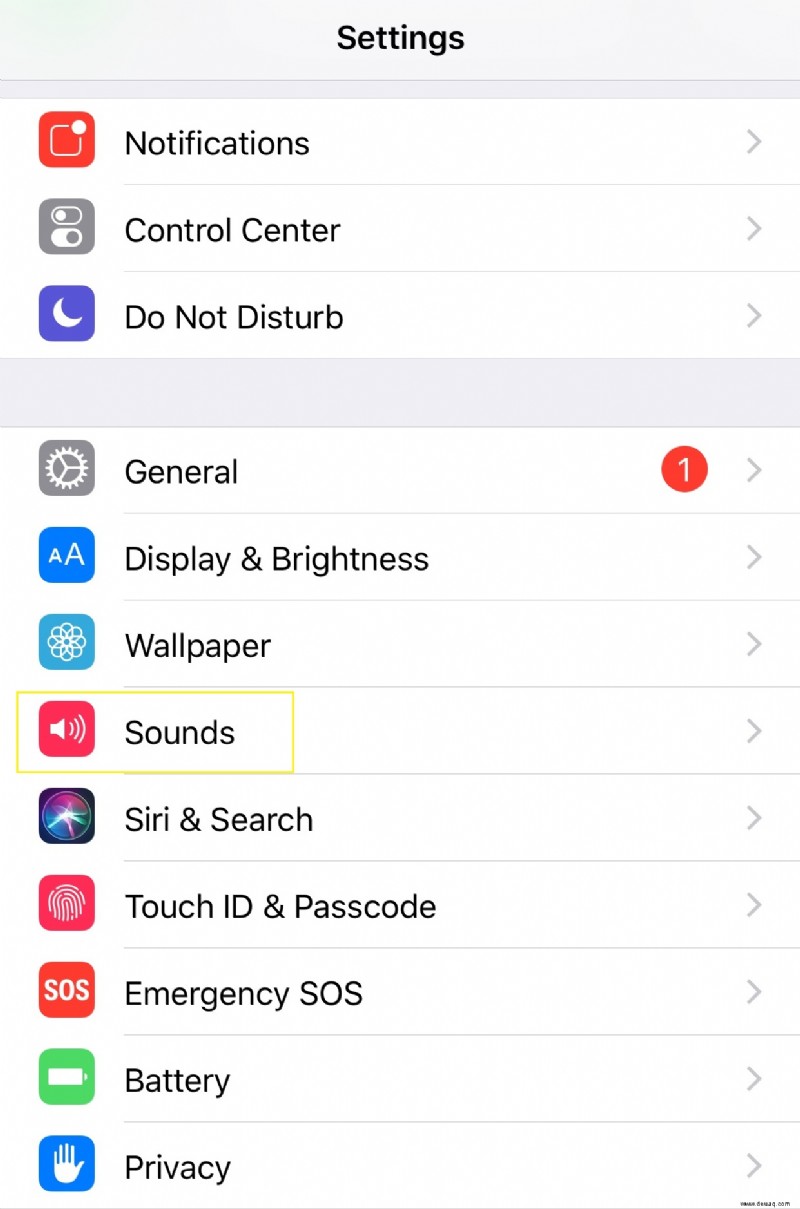
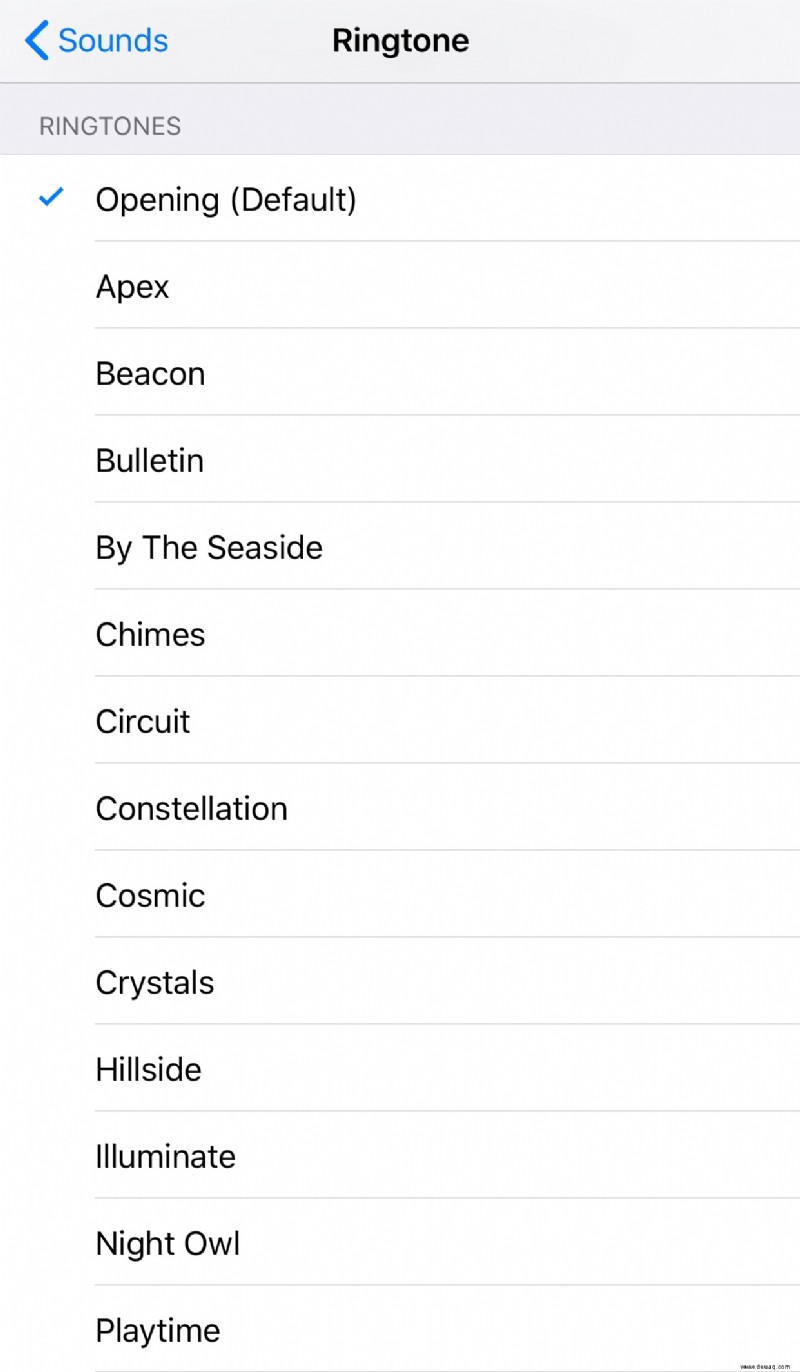
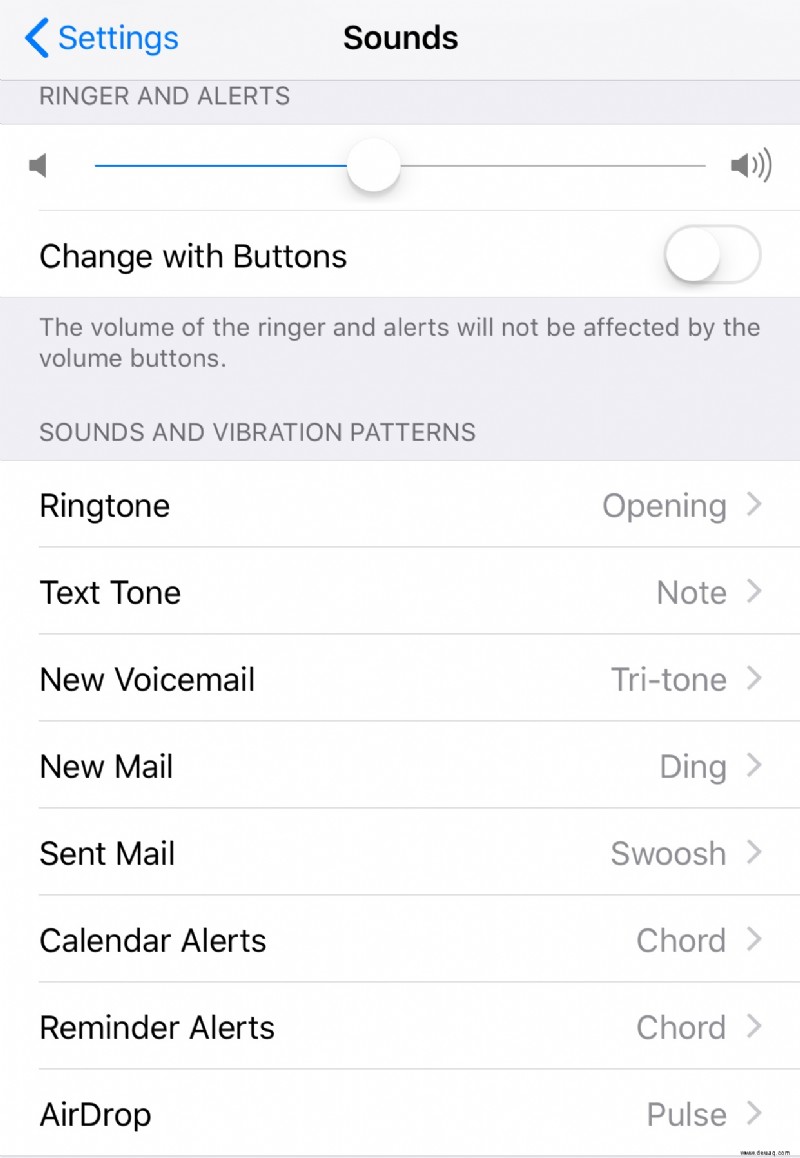
So weisen Sie einem Kontakt auf Ihrem iPhone einen Klingelton zu
So ändern Sie Ihren Textton auf Ihrem iPhone
Egal, ob Sie Ihren Textton auf den Kim Possible-Kommunikator ändern oder einfach nur ärgerlich sein möchten, das Festlegen eines neuen Texttons ist zum Glück genauso einfach wie das Festlegen eines benutzerdefinierten Klingeltons auf Ihrem iPhone.
1. Tippen Sie auf „Einstellungen“ und dann auf „Töne“.
2. Tippen Sie auf „Textton“ und wählen Sie den Textton Ihrer Wahl aus.
Wenn Sie einen benutzerdefinierten Klingelton festlegen möchten, befolgen Sie einfach die gleichen Schritte zum Herunterladen eines benutzerdefinierten Klingeltons unten.
So importieren Sie kostenlos einen Klingelton auf Ihr iPhone
Siehe zugehörige iPhone-Fotosicherung:So sichern Sie iPhone-Fotos auf einem Mac, Windows und der CloudApple iPhone 8 Plus-Test:Schnell, aber alles andere als inspirierend
Wenn Sie Ihren Klingelton auf einen ändern möchten, der kein standardmäßiger Apple-Klingelton ist, bietet der iTunes Store einen riesigen Katalog von Klingeltönen, die von Profis und Amateuren erstellt wurden, was bedeutet, dass Sie Ihren Klingelton in eine 8-Bit-Version von Game of Thrones ändern können Titelsong oder eine Rockballade von Hedwigs Titel aus der Harry-Potter-Reihe.
Wenn Sie jedoch nicht für einen 30 Sekunden langen Klingelton bezahlen möchten, können Sie Ihrem iPhone kostenlos Klingeltöne hinzufügen. Dazu müssen Sie iTunes auf Ihrem Computer verwenden. Auf diese Weise können Sie eine MP3- oder AAC-Datei hinzufügen und daraus Ihren Klingelton machen, egal ob es sich um einen Song handelt oder jemand spricht, es ist alles möglich, obwohl es ein ziemlich mühsamer Prozess ist.
1. Stellen Sie zunächst sicher, dass sich Ihre MP3- oder AAC-Datei in Ihrer iTunes-Mediathek befindet.2. Klicken Sie in Ihrer iTunes-Mediathek mit der rechten Maustaste auf den Titel oder Clip und wählen Sie Informationen abrufen oder Titelinformationen.3. Wählen Sie die Registerkarte „Optionen“ und kreuzen Sie die Kästchen „Start“ und „Stopp“ an.4. Geben Sie die Start- und Stoppzeiten im Song oder Clip ein, achten Sie darauf, dass sie 30 Sekunden nicht überschreiten, und klicken Sie auf „OK“.5. Wenn Sie eine Version von iTunes vor 12.5 verwenden, klicken Sie erneut mit der rechten Maustaste auf die Datei und wählen Sie „AAC-Version erstellen“. Es wird dann in iTunes in einen duplizierten Titel umgewandelt, der 30 Sekunden oder weniger dauert.6. Wenn Sie iTunes 12.5 und höher verwenden, ist der Vorgang etwas kniffliger. Wählen Sie das Lied oder die Datei einmal aus, gehen Sie zum Menü Datei, klicken Sie auf Konvertieren und wählen Sie dann „AAC-Version erstellen“.Wenn Sie „AAC erstellen“ nicht finden können, sind Ihre Einstellungen wahrscheinlich nicht richtig konfiguriert. Gehen Sie wie folgt vor, um Ihre Einstellungen zu konfigurieren:
– Klicken Sie oben links auf iTunes und dann auf Einstellungen.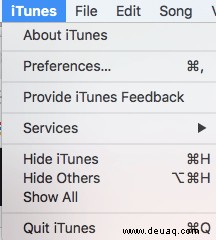 – Klicken Sie auf Importeinstellungen und wählen Sie „Importieren mit AAC-Encoder“.– Wenn Sie etwas über iTunes 12.4 , wählen Sie Bearbeiten in der Menüleiste, klicken Sie auf Einstellungen und folgen Sie denselben Schritten. 7. Klicken Sie mit der rechten Maustaste auf die neu erstellte AAC-Spur und drücken Sie „Im Windows Explorer anzeigen“ unter Windows und „Im Finder anzeigen“ auf einem Mac.8. Klicken Sie im neuen Fenster mit der rechten Maustaste auf die Datei und wählen Sie Umbenennen.9. Ändern Sie die Dateierweiterung von .m4a in .m4r.10. Klicken Sie auf Ja, wenn Sie aufgefordert werden, die Erweiterung zu ändern.11. Aktivieren Sie den Abschnitt „Töne“, indem Sie auf die Schaltfläche „Musik“ klicken und auf „Bearbeiten“ klicken und dann das Kästchen neben „Töne“ aktivieren. Wenn das nicht funktioniert, klicken Sie auf die drei Punkte und wählen Sie Töne aus dem Menü. Öffnen Sie den Tones-Bereich in iTunes und ziehen Sie die Datei aus Windows Explorer oder Finder in Tones. Wenn Sie iTunes 12.7 haben, überspringen Sie bitte weiter.12. Verbinden Sie Ihr iPhone mit dem USB-Kabel mit Ihrem PC oder Mac.13. Ziehen Sie den Klingelton von Tones auf das Symbol Ihres Telefons und er sollte synchronisiert werden.
– Klicken Sie auf Importeinstellungen und wählen Sie „Importieren mit AAC-Encoder“.– Wenn Sie etwas über iTunes 12.4 , wählen Sie Bearbeiten in der Menüleiste, klicken Sie auf Einstellungen und folgen Sie denselben Schritten. 7. Klicken Sie mit der rechten Maustaste auf die neu erstellte AAC-Spur und drücken Sie „Im Windows Explorer anzeigen“ unter Windows und „Im Finder anzeigen“ auf einem Mac.8. Klicken Sie im neuen Fenster mit der rechten Maustaste auf die Datei und wählen Sie Umbenennen.9. Ändern Sie die Dateierweiterung von .m4a in .m4r.10. Klicken Sie auf Ja, wenn Sie aufgefordert werden, die Erweiterung zu ändern.11. Aktivieren Sie den Abschnitt „Töne“, indem Sie auf die Schaltfläche „Musik“ klicken und auf „Bearbeiten“ klicken und dann das Kästchen neben „Töne“ aktivieren. Wenn das nicht funktioniert, klicken Sie auf die drei Punkte und wählen Sie Töne aus dem Menü. Öffnen Sie den Tones-Bereich in iTunes und ziehen Sie die Datei aus Windows Explorer oder Finder in Tones. Wenn Sie iTunes 12.7 haben, überspringen Sie bitte weiter.12. Verbinden Sie Ihr iPhone mit dem USB-Kabel mit Ihrem PC oder Mac.13. Ziehen Sie den Klingelton von Tones auf das Symbol Ihres Telefons und er sollte synchronisiert werden. Klingeltöne in iTunes hinzufügen
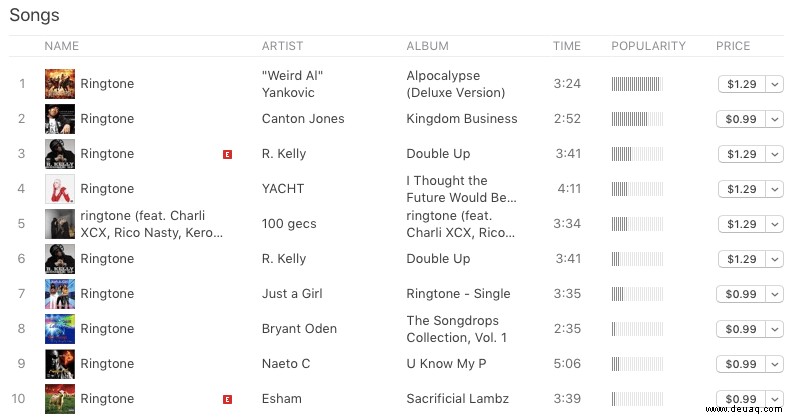 1. Verbinden Sie Ihr iPhone mit dem USB-Kabel mit Ihrem PC oder Mac.2. Klicken Sie in iTunes auf das Symbol Ihres Telefons, erweitern Sie den Abschnitt und klicken Sie auf Töne.3. Kopieren Sie die M4R-Datei aus dem Windows Explorer oder Finder und kopieren Sie den Track.4. Fügen Sie es in iTunes im Abschnitt Töne ein.5. Es wird jetzt mit Ihrem iPhone synchronisiert.
1. Verbinden Sie Ihr iPhone mit dem USB-Kabel mit Ihrem PC oder Mac.2. Klicken Sie in iTunes auf das Symbol Ihres Telefons, erweitern Sie den Abschnitt und klicken Sie auf Töne.3. Kopieren Sie die M4R-Datei aus dem Windows Explorer oder Finder und kopieren Sie den Track.4. Fügen Sie es in iTunes im Abschnitt Töne ein.5. Es wird jetzt mit Ihrem iPhone synchronisiert. Jetzt erscheinen Ihre benutzerdefinierten Töne oben in Ihren Klingeltoneinstellungen auf Ihrem iPhone.